Esup-Signature : principe de base
Logiciel fourni par le consortium Esup installé et maintenu par la DNUM-Exploitation à l’UJM, il vous permettra dorénavant de créer des circuits de signature et de signer des documents avec 3 niveaux de signature :
-
Visa : utile (lors des circuits de signatures) pour permettre à une personne de viser et donc s'assurer qu'elle a effectivement pris connaissance du document.
-
Signature calligraphique : ne s'applique qu'aux documents PDF et permet d'apposer une image de la signature (configurée au niveau du profil utilisateur) sur un document.
 Ce n'est pas une signature électronique avec certificat.
Ce n'est pas une signature électronique avec certificat. -
Signature électronique : nécessite soit la présence d'un keystore dans le profil utilisateur, soit de disposer d'une clé cryptographique matérielle. (Dans l'interface on distinguera donc ‘signature électronique’ et ‘signature avec clé matérielle’)
L'administrateur peut mettre à disposition des utilisateurs des circuits prédéfinis ainsi que des formulaires à remplir. Dans ce cas, vous les verrez apparaître directement sur l'interface principale.
L'Interface principale est composée :
- d'une barre de navigation,
- d'un espace permettant de créer des nouvelles demandes de signature,
- d'une liste de vos demandes à signer,
- d'un accès à vos paramètres.
Sur cet exemple, on voit qu'il y a un circuit "ordre de mission" et un formulaire "déclaration de déplacement". Il suffit de cliquer sur un des boutons pour démarrer une nouvelle instance.
Paramètres du profil utilisateur
En cliquant sur votre nom puis sur "Modifier mes paramètres", vous pouvez configurer vos signatures calligraphiques en envoyant une image (scan) de votre signature ou en la dessinant directement dans le cadre blanc.
- Si plusieurs signatures calligraphiques sont enregistrées, il convient d’en définir une par défaut (ou préférée) en cliquant sur l’étoile correspondante.
Au besoin, vous pouvez supprimer les signatures.
Sur cet écran, il est également possible de charger un magasin de certificats (keystore) au format PKCS12 (fichier.p12) pour pouvoir insérer des signatures électroniques par la suite.
Au bas de cet écran, vous avez la possibilité de configurer vos préférences en ce qui concerne les alertes mail.
Signer un document
Pour signer un document présent sur votre poste, vous pouvez utiliser le bouton Auto signature :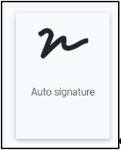
Vous pourrez choisir un document et un type de signature parmi Signature calligraphique, Signature électronique, Signature avec clé matérielle :
![]() Le mode Signature calligraphique ne fonctionne que pour les documents PDF.
Le mode Signature calligraphique ne fonctionne que pour les documents PDF.
Lorsque vous validez la demande, vous créez une nouvelle demande et vous êtes redirigé.e au niveau de l'interface de signature.
L'interface de signature
Si votre document est un PDF, l'interface de signature vous propose une vue du document à signer. Dans le cas contraire (docx, xlsx, zip...), vous aurez juste la possibilité d'en télécharger une copie.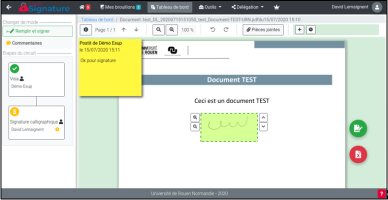
Sur la partie gauche, vous pouvez suivre l'avancement du circuit de signature.
L'outil propose un système de Post-it permettant à chaque étape de saisir un message à destination du participant suivant.
Il est possible à tout moment d'ajouter des pièces jointes au document à signer mais celles-ci ne seront pas signées.
La principale fonction de cet écran est de permettre le positionnement de la signature.
Vous pouvez donc, à l'aide de la barre d'outils, tourner les pages, zoomer sur le document ou effectuer des rotations.
Pour positionner la signature, vous devez la faire glisser à l'aide de la souris et, au besoin, ajuster sa taille à l'aide de ses boutons de zoom. Les flèches "haut" et "bas" permettent de choisir parmi les signatures présentes dans votre profil.
Lorsque tout est correct, vous pouvez valider en cliquant sur le bouton vert et si besoin ajouter un commentaire avant de valider définitivement.
Les notifications
Lorsqu'une demande est envoyée, les destinataires reçoivent un mail à chaque étape. Chaque fois qu'une étape du circuit est validée, les participants de l'étape suivante sont prévenus.
A la fin du circuit, le créateur de la demande ainsi que les personnes en copie sont notifiés de l'état final de la demande (Signé ou Refusé).

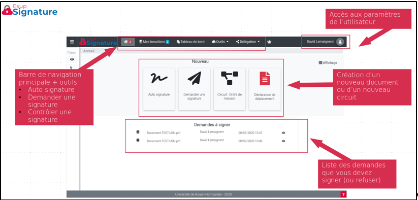
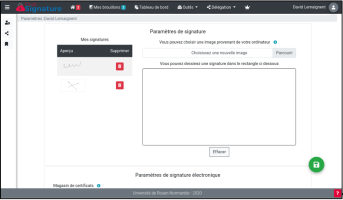
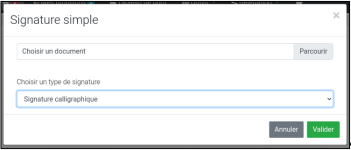
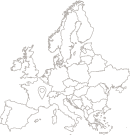 Université Jean Monnet
Université Jean Monnet